如何在 TomTom Spark 3 上播放 Apple Music
TomTom Spark 與以前的 TomTom 手錶有一些相似的設計,但它更輕,屏幕略小。 它的錶帶也明顯更細更輕。 TomTom Spark 系列專注於健身,有四種不同的型號。 所有 TomTom spark 型號都具有相同的核心功能:GPS、多運動功能和 24/7 活動跟踪。 添加術語“Cardio”意味著您可以獲得內置的 HRM,而添加術語“Music”意味著您可以獲得音樂播放功能。 只有 TomTom Spark 3 Music + Headphones 和 TomTom Spark 3 Cardio + Music 具有內置音樂播放器。 另外兩個型號不能播放音樂。

TomTom Spark 3 Music + Headphones 和 TomTom Spark 3 Cardio + Music 無需攜帶手機即可攜帶超過 500 首歌曲。 請注意,TomTom Spark 不支持 Apple Music、Spotify 等音樂流媒體服務。 您只能 使用手錶播放本地音樂 。 但您仍然可以在 Spark Music 和 Spark Cardio + Music 上播放 Apple Music 歌曲。 您需要做的就是將 Apple Music 歌曲下載到 mp3,然後將它們上傳到 TomTom Spark 手錶。 請按照以下步驟操作。
相關: 如何將 Spotify 添加到 VirtualDJ ?
第 1 部分將 Apple Music M4P 歌曲下載到 MP3
您直接從 iTunes 下載的歌曲無法在 TomTom Spark 上同步和播放,因為這些歌曲受 DRM 保護。 要在 TomTom Spark 上播放 Apple Music,您需要將 Apple Music 歌曲下載為無 DRM 格式,例如 MP3。
1. 下載並啟動 Apple Music Converter
在 Mac 或 Windows 上下載、安裝和啟動 Ondesoft iTunes Converter。 它會自動加載整個 iTunes 資料庫。 確保您已將 Apple Music 歌曲、專輯和播放列表添加到資料庫。 如何將 Apple Music 目錄中的歌曲、專輯或播放列表添加到您的資料庫?
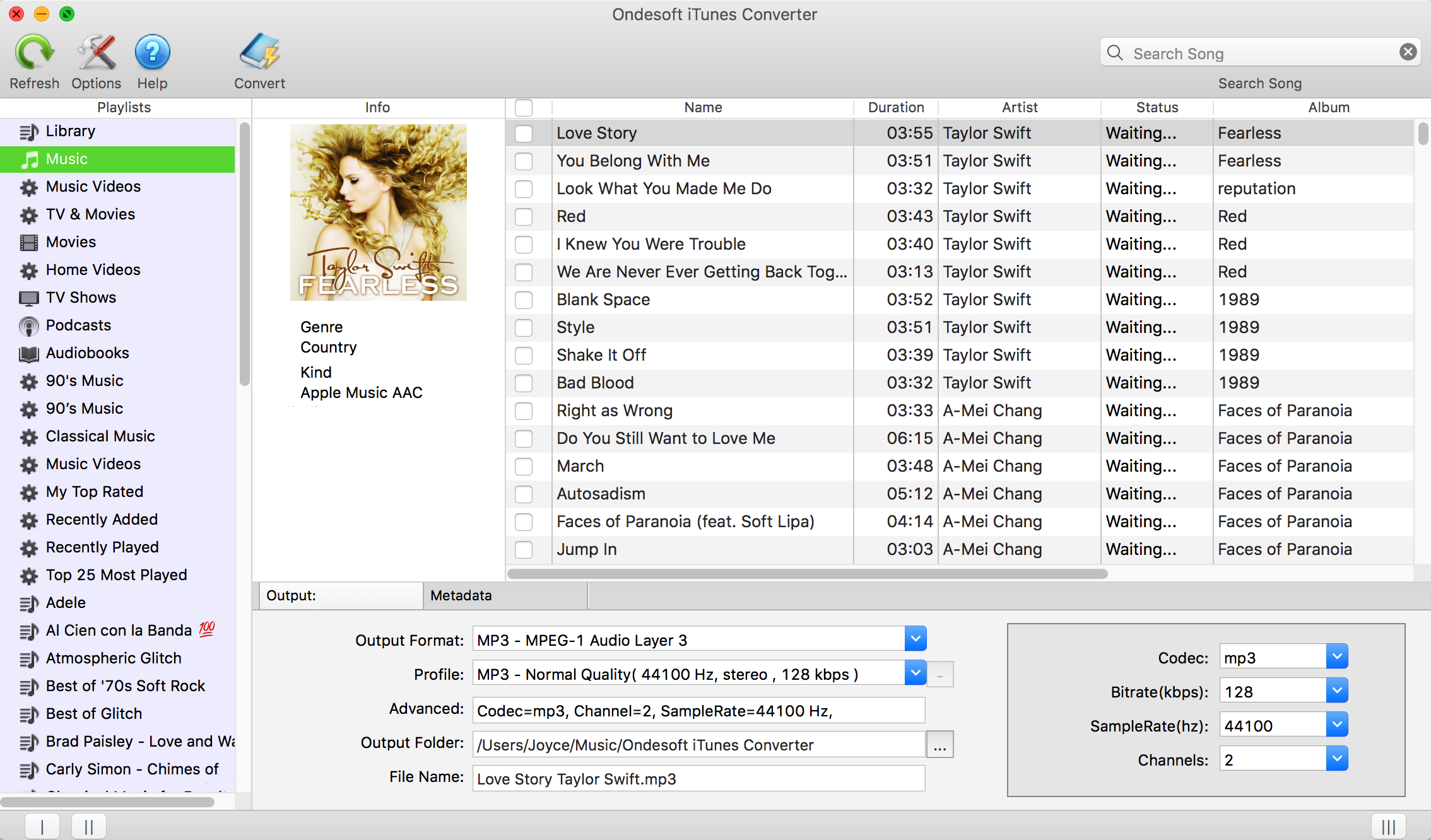
2.檢查Apple Music歌曲
點按左側的“音樂”或播放列表名稱,然後選取要下載為 mp3 的 Apple Music 歌曲。 單擊頂部的複選框可選擇音樂或播放列表中的所有歌曲。
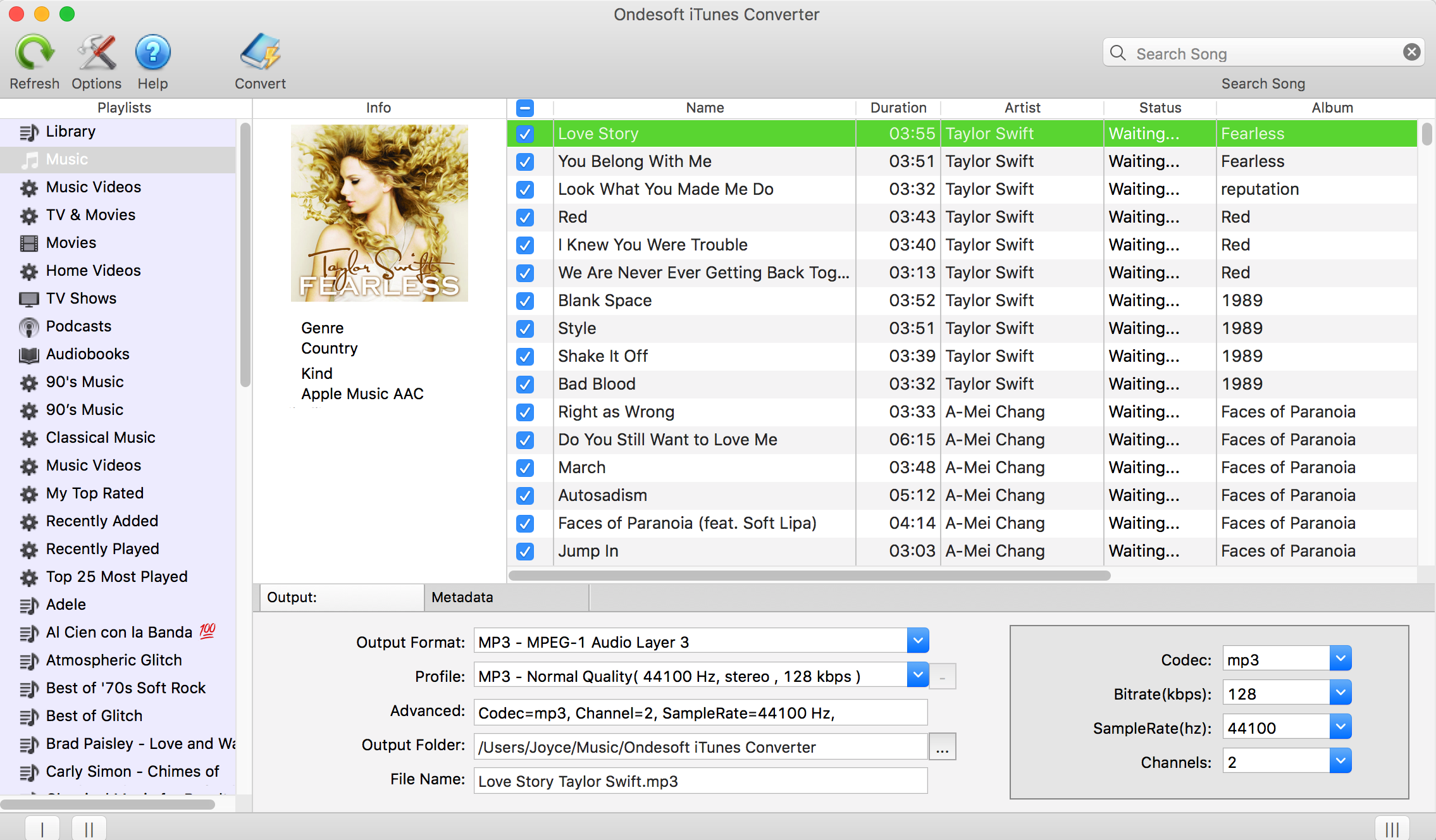
選擇一個播放列表。
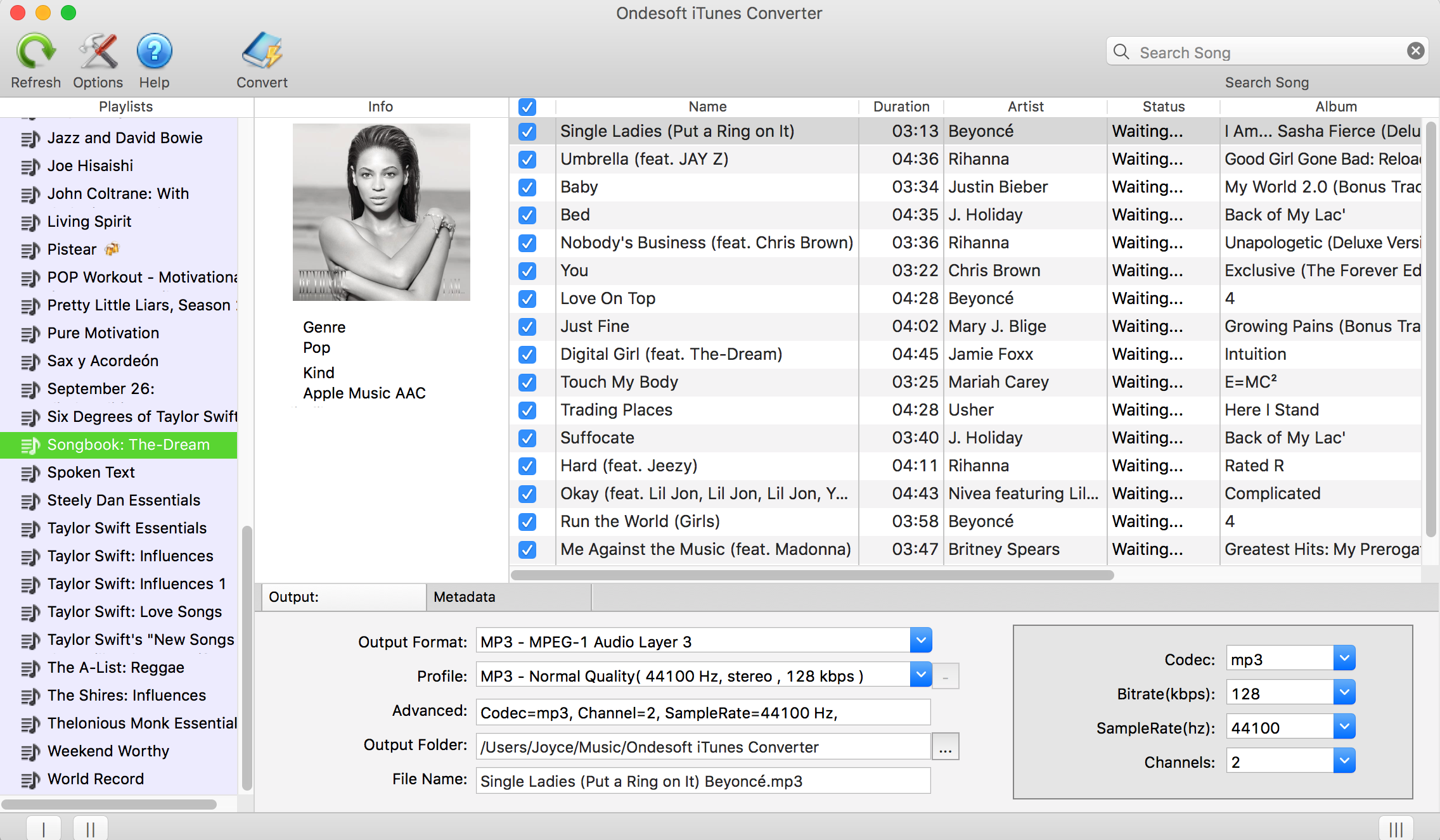
3. 配置輸出設置
選擇輸出格式。 這款 Apple Music 轉換器支持將 Apple Music M4P 曲目轉換為 MP3、M4A、AC3、AAC、AIFF、AU、FLAC、M4R 和 MKA。
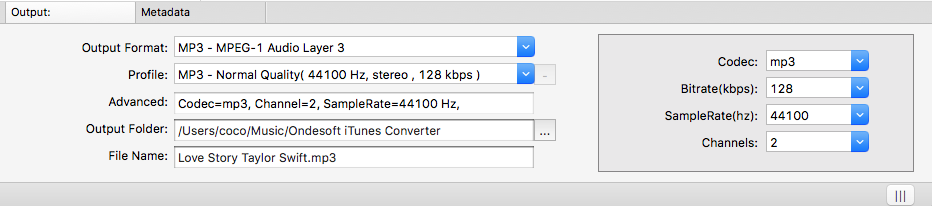
對於每種輸出格式,Apple Music 轉換器提供不同的配置文件設置:高、正常和低,具有不同的比特率、採樣率和通道。 您還可以根據需要自定義該值。
輸出文件名可以包含 Title、Artist、Album、TrackID 和 DiskID,例如 Artist - Album - Track - Title.mp3。 單擊菜單欄上的選項以打開首選項並根據需要自定義輸出文件名格式。
Output mp3 filename can contain Title, Artist, Album, TrackID and DiskID, such as Artist - Album - Track - Title.mp3. Click Options on the menu bar to open Preferences and customize output mp3 filename format if you like. Then all output MP3 songs will be in this filename format.
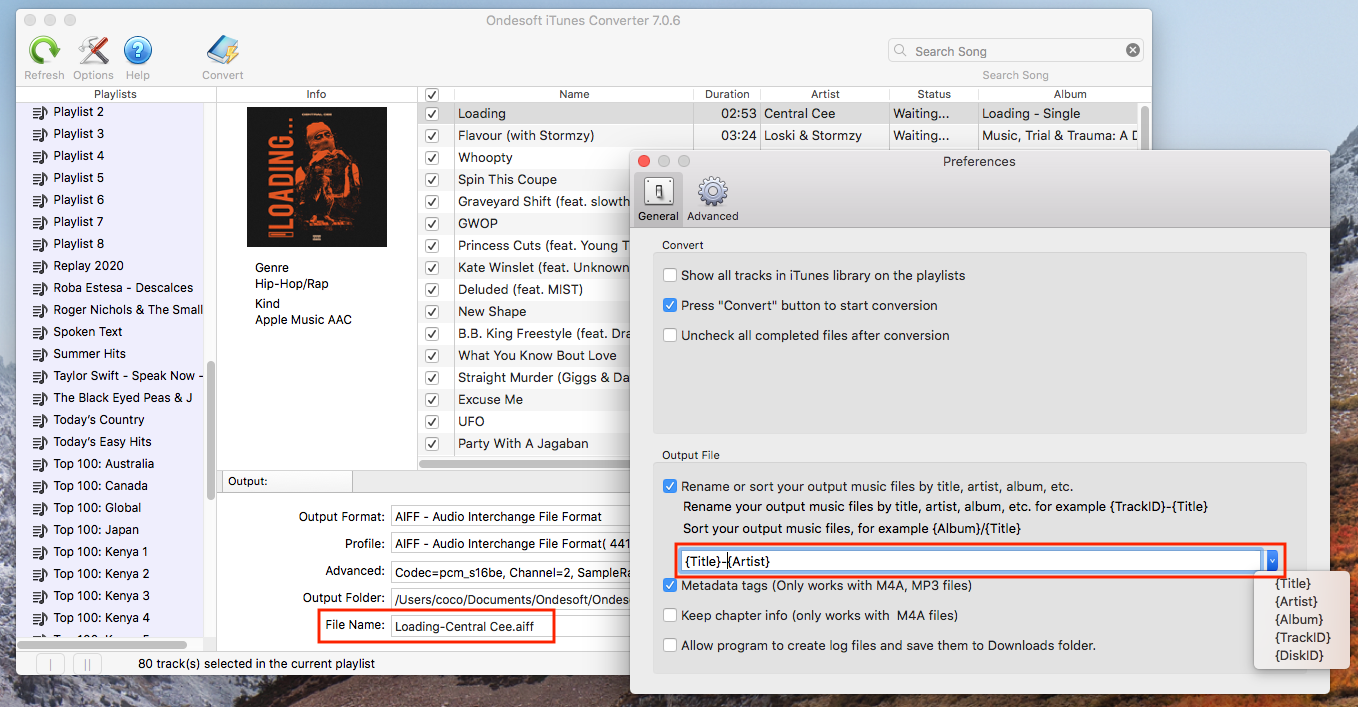
4. Start to Convert
Click Convert button to start converting selected Apple Music M4P songs to MP3.
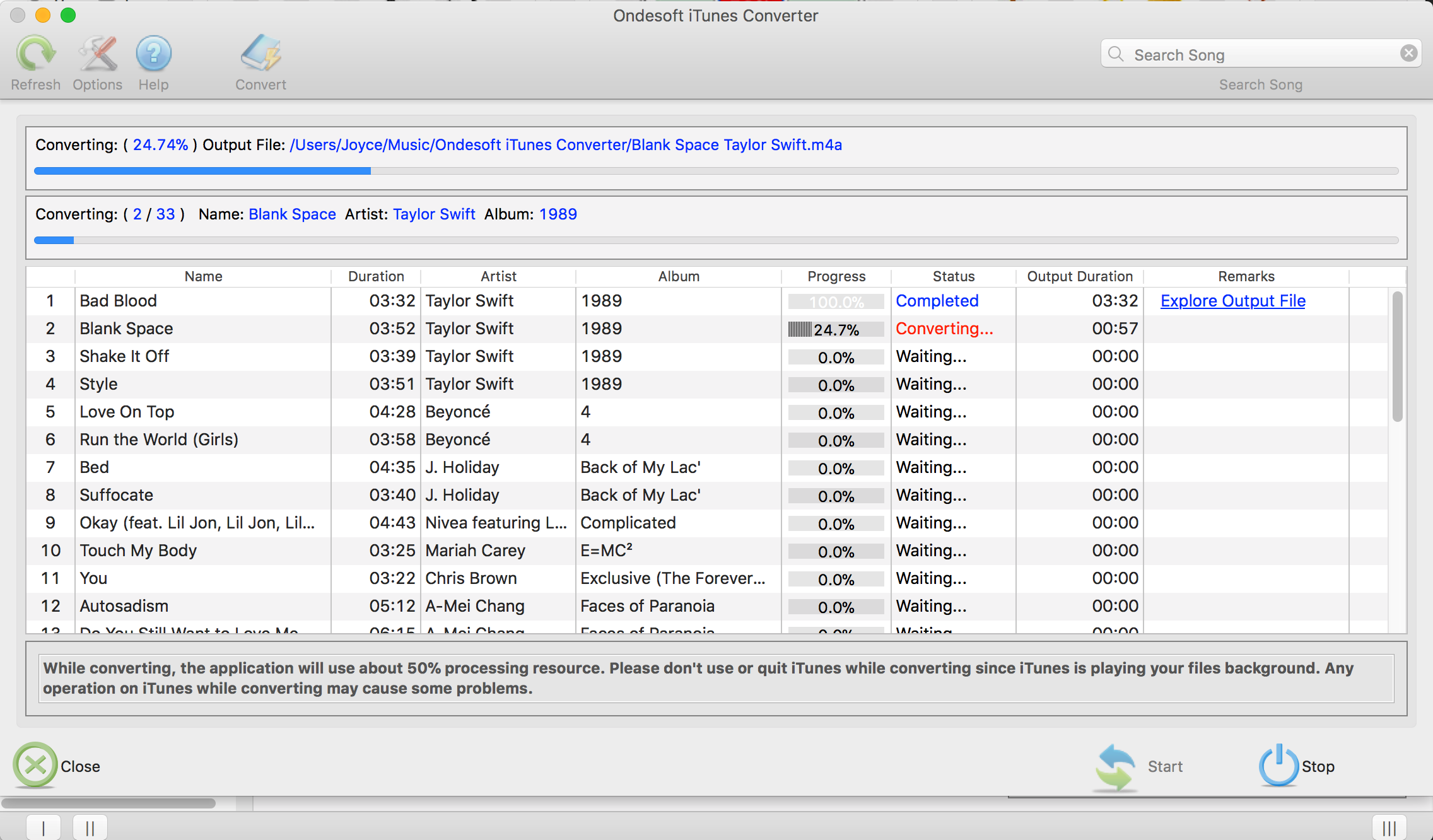
Part 2 Sync DRM-free Apple Music to TomTom Spark
To sync music playlists with your watch, follow these steps:
Step 1: Connect your music watch to your computer. TomTom Sports Connect opens and checks for updates.
Step 2: In TomTom Sports Connect, click the MUSIC icon. TomTom Sports Connect scans your computer for music playlists.
Step 3: Hover over a playlist and click the + to copy the playlist to your watch. You can now play the music playlists on your watch.
Ondesoft Apple Music 轉換器的特點:
自動與 iTunes 資料庫同步
只需將 Apple Music 曲目、播放列表或專輯添加到 iTunes 資料庫。
Apple Music 到 MP3 轉換器將自動加載並在界面上顯示它們。
如果您的互聯網連接速度足夠快,則無需下載曲目、播放列表或專輯
。
自定義配置文件設置
Apple Music 到 MP3 轉換器允許您自定義輸出文件的編解碼器、比特率、採樣率和頻道。
您也可以將它們保存為自定義配置文件以備將來使用。
快速轉換速度
轉換速度可高達 16X,您可以根據需要自由設置。
搜索功能
強大的搜索功能讓您可以根據名稱、藝術家和專輯快速找到您需要的 Apple Music 曲目。
自定義文件名格式
輸出文件名可以包含標題、藝術家、專輯、TrackID 和 DiskID,您可以隨意自定義。
保存 ID 標籤
ID 標籤,如歌曲名稱、藝術家姓名、專輯、專輯藝術家、流派和藝術作品將被保存到輸出 MP3 和 M4A 文件中。
批量轉換
批量轉換允許您一次轉換任意數量的 Apple Music 曲目。
側邊欄
熱點提示
蘋果音樂提示
更多>>- 前 4 名 Apple Music 轉換器
- 鍛煉動機音樂 MP3 免費下載
- 在 Android 上將 Apple Music 設置為鈴聲
- 在 iPhone 上將 Apple Music 設置為鈴聲
- Apple Music 支持的設備
- 在 Google Pixel 上播放 Apple Music
- 在 Moto G7 上播放 Apple Music
- 在三星 Galaxy 上播放 Apple Music
- 在 Fitbit Ionic 上播放 Apple Music
- 在 Serato DJ 上使用 Apple Music
- 在沒有 iTunes 的情況下播放 Apple Music
- 更改 Apple Music 計劃
- 將 Apple Music Antidote 播放列表下載到 mp3
- 修復 Apple Music 無法在 iPhone 上下載
- 什麼是 Apple Music DRM 以及如何刪除 DRM
- Android TV 上的 Apple Music
- 在 iPhone 4 上播放 Apple Music 歌曲
- 蘋果為其 Apple Music 服務推出網絡版
- 將 Apple Music M4P 轉換為 MP3
- 將 Apple Music 轉換為 MP3
- 在 SD 卡上下載 Apple Music
- 從 Apple Music 下載 Drake More Life 到 MP3
- 已解決:獲得免費 Apple Music 的 3 種方法
- 取消 Apple Music 訂閱
- 在沒有 iTunes 的情況下聆聽 Apple Music
- 無需付費即可收聽 Apple Music
- 無需訂閱即可在 Amazon Echo 上播放 Apple Music
- 在 Amazon Echo 上播放 Apple Music
- 在 Amazon Fire 7 平板電腦上播放 Apple Music
- 無需訂閱即可在 Fire TV 上播放 Apple Music
- 在 Android TV 上播放 Apple Music
- 在 Fire TV 上播放 Apple Music
- 在 MP3 播放器上播放 Apple Music
- 已解決:無需訂閱即可在 Sonos 上播放 Apple Music
- 在 SoundTouch 上播放 Apple Music
- 在沒有 Apple Music 應用的情況下在 Android 上播放 Apple Music 歌曲
- 在 Mac 上刪除 Apple Music DRM
- 在 Amazon Fire TV Stick 4K 上播放 Apple Music
- 在 Google Home 上播放 Apple Music
- 將 Apple Music 播放列表轉移到 Spotify
- Upload and stream Apple Music songs on Google Play Music
- Play Apple Music on Android
- Apple Music on Amazon devices
- Stream Apple Music to Roku for free
- Apple Music on Samsung Smart TV
- Play Apple Music on TV
- Play Apple Music on Xbox One
- Set Apple Music songs as ringtone
- Enjoy Apple Music in the car
- Play Apple Music songs on Android Tablet
- Play Apple Music songs on iPod nano
- Play Apple Music songs on iPod shuffle
- Play Apple Music songs on iPod classic
- Play Apple Music songs on SAMSUNG Galaxy Tab
- Stream Apple Music on PS4 without downloading them
- Transfer Apple Music songs to USB Flash Drive
- Apple Music on PlayStation®
- Play apple Music on Chromebook
- 3 ways to listen to Apple Music on PC
- Convert Apple Music to MP3 on Windows
- Play Apple Music on Microsoft Lumia
- Play Apple Music on SanDisk Clip Jam
- Play Apple Music on Windows phone
- 適用於 Windows 的 Apple Music 轉換器
- Apple Music 現在可以將同一專輯的不同版本分組
- 從 Apple Music 將專輯 Black Habits 下載到 mp3
- 將 Apple Music Replay 2020 播放列表下載到 mp3
- 將 Apple Music 播放列表議程下載到 mp3
- 將 Naomi Campbell 的 Apple Music 播放列表下載到 mp3
- 在 Garmin 智能手錶上播放 Apple Music
- 從 Apple Music 將專輯 YHLQMDLG 下載到 mp3
- 將 Genius 的視頻系列 Verified 從 Apple Music 轉換為 MP4
- 將 Lady Gaga Stupid Love 音樂視頻轉換為 mp4
- 從 iTunes 電影、電視節目或音樂視頻中提取音頻
- 從 Apple Music 將 Justin Bieber Music Video Habitual 轉換為 MP4
- 讓 Alexa 在 Amazon Echo 上播放 Apple Music
- 將哈莉貝瑞 Apple Music 播放列表下載到 mp3
- 將 Lady Gaga Apple Music 播放列表下載到 mp3
- 將 Justin Bieber 的歌曲“Available”的音樂視頻從 Apple Music 轉換為 MP4
- 取消會員資格後保留 Apple Music 歌曲
- 在 djay 中使用 Apple Music
- 將 Apple Music 添加到 VirtualDJ
- 在 Camtasia 中使用 Apple Music
- 在 TomTom Spark 3 上播放 Apple Music
- 將 Apple Music 轉換為 FLAC
- 將 M4P 轉換為 M4A
- 如何將 Apple Music 歌曲刻錄到 CD
- 在 Kodi 上播放 Apple Music
- 將 Apple Music 歌曲設為鬧鐘
- 適用於頑固音樂愛好者的 Apple Music Converter






